Crear un programa de pagos
Procore interno SOLAMENTE
En esta página se detalla la experiencia de modernización. En esta página encontrará un tutorial para la experiencia heredada: https://support.procore.com/products...yment-schedule
Objetivo
Exportar un programa de pagos para una factura de subcontratista como administrador de facturas.
Fondo
Las empresas de construcción que operan en Australia y Nueva Zelanda están creando programas de pagos para facilitar el proceso de aprobación de facturas, así como reclamaciones de trabajo realizados por colaboradores intermedios. En un flujo de trabajo de programa de pagos típico, los colaboradores intermedios envían facturas para el trabajo realizado. El colaborador cliente revisa la factura y aprueba los montos en el reclamo.
Nota
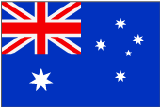 La función de programa de pago está diseñada para que los usuarios de Procore en Australia y Nueva Zelanda satisfagan el requisito legal de proporcionar a los reclamantes un programa de pagos. Sin embargo, esta función está disponible para su uso por todos los usuarios de Administración de facturas.
La función de programa de pago está diseñada para que los usuarios de Procore en Australia y Nueva Zelanda satisfagan el requisito legal de proporcionar a los reclamantes un programa de pagos. Sin embargo, esta función está disponible para su uso por todos los usuarios de Administración de facturas. Puede exportar un programa de pagos para mostrar la siguiente información:
- Montos reclamados
- Todos los montos "Aprobados"
- Razones por los montos "Rechazados"
Aspectos a tener en cuenta
- Permisos de usuario requeridos
- Información adicional:
- Para notificar automáticamente un contacto de facturación por correo electrónico cuando el estatus de una factura cambia a "Aprobado", consulte Configurar ajustes: Contratos.
- Para definir texto personalizado para el pie de página en el archivo de exportación PDF del programa de pagos, consulte Configurar ajustes: Contratos.
Requisitos previos
- Active la configuración "Mostrar montos reclamados por subcontratistas". Consulte Configurar ajustes: facturación.
- Complete los pasos en Crear una requisición.
- Para que los montos se muestren en un programa de pagos, los montos deben ingresarse en las columnas "Trabajo completado este período" y "Materiales almacenados actualmente" en las Partidas de la factura. Para saber cómo ingresar estos montos, consulte:
Pasos
- Navegue hasta la herramienta Facturación a nivel proyecto.
- Haga clic en la pestaña Subcontratista.
- Busque la factura más reciente en la columna Número de factura . El enlace para abrirlo.
Recomendaciones
-
También puede abrir facturas desde la herramienta Contratos. Para ello, navegue hasta la herramienta Contratos a nivel proyecto. En la pestaña Contratos, haga clic en el enlace Número y luego haga clic en la pestaña Facturas . Busque la factura en la tabla Facturas (requisiciones) y haga clic en el enlace Posición de factura o N° de factura .
- ¿Cómo encuentro la factura más reciente? Revise los valores de la columna Posición de factura. Cada factura se asigna un número, en el orden de creación de las facturas. Esta columna ordena facturas de más reciente a más antiguo de forma predeterminada. Para cambiar el orden de clasificación, haga clic en el menú Desbordamiento en el encabezado de la columna y elija una (1) de las opciones Ordenar por esta columna .
-
- En la factura, haga clic en el botón Exportar y elija PDF en el menú desplegable.
El siguiente ejemplo muestra un programa de pagos muestra.
Ejemplo
La siguiente ilustración muestra un ejemplo de un programa de pagos.
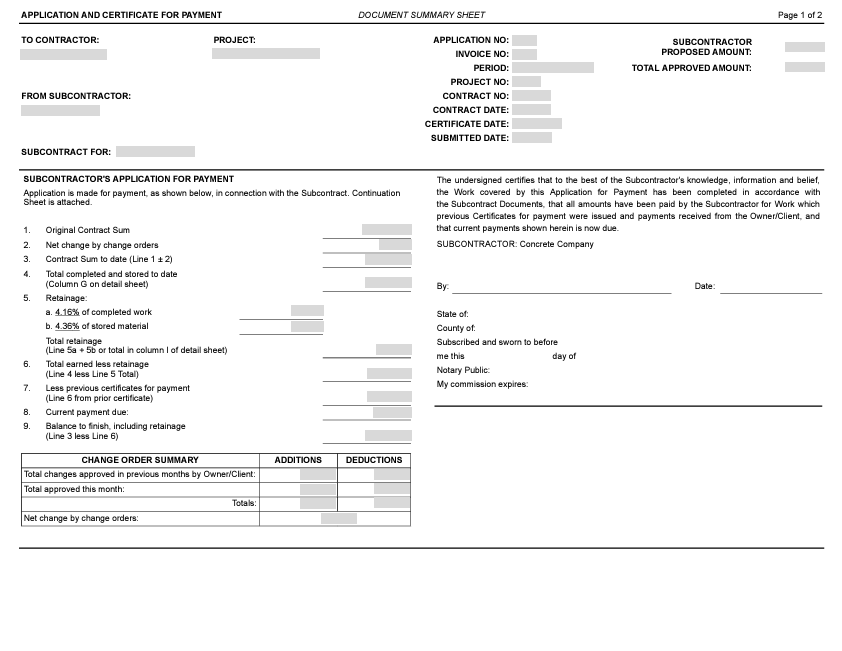
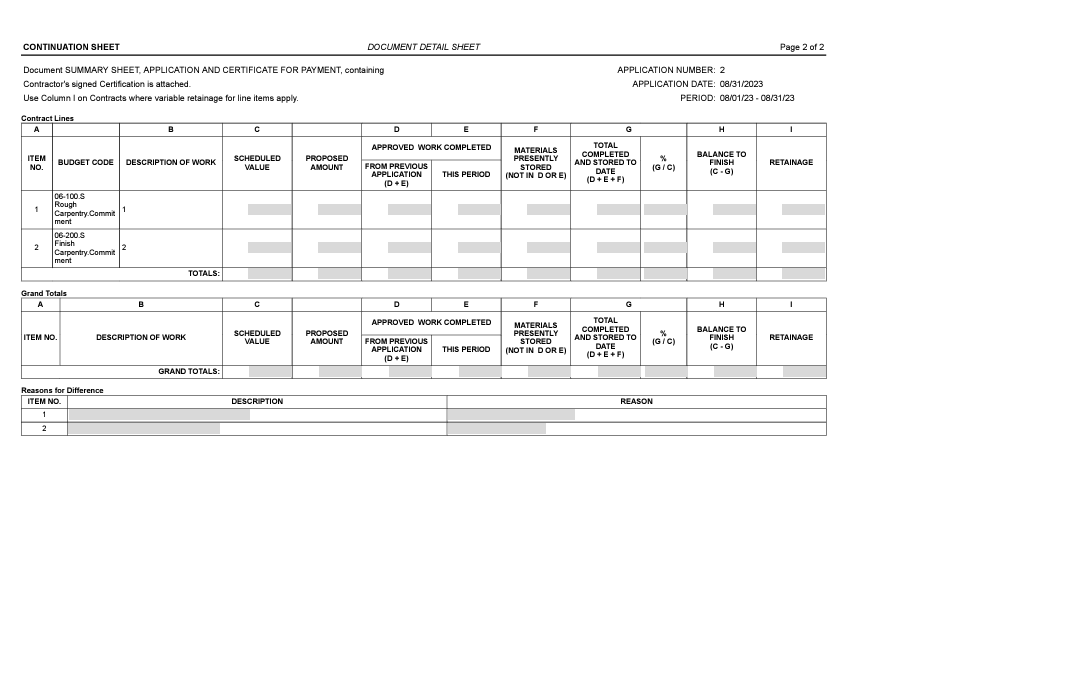


 When your company applies the 'Owners English' or 'Specialty Contractors English' point-of-view dictionary, you'll see different tool names and term changes in the user interface. Learn
When your company applies the 'Owners English' or 'Specialty Contractors English' point-of-view dictionary, you'll see different tool names and term changes in the user interface. Learn